探索相關遙測
電腦系統可以產生大量遙測,包括指標和日誌;複雜系統產生的資料量更是有過之而無不及。當檢視特定的遙測集時,要找到與初始資料集相關的其他遙測可能相當困難。要掌握找出問題並進行疑難排解所需的技能,可能需要接受進階培訓。由於系統結構複雜,要了解系統運作狀況,往往需要檢視來自多種服務與資源的指標和日誌,這過程涉及頻繁的上下文切換,並且需要在不同系統間來回切換操作。
Amazon CloudWatch 探索相關功能可讓您跨服務主控台存取 AWS 資源關係、相關指標和日誌,為各技能層級的操作人員提升可觀測性與工作效率。在 CloudWatch 儀表板中檢視警報或異常狀況時,或是於 AWS 中檢視指標時,使用者可快速尋找並檢視系統中相關資源的指標與日誌。
CloudWatch 會顯示特定資源相關指標與日誌的資訊,而探索相關窗格則進一步擴展了此功能,讓您能夠將基礎結構資源與工作負載及其所有相關遙測建立關聯。這可讓您快速存取疑難排解基礎結構相關問題所需的資訊。您可以在探索相關窗格檢視資源與其相關遙測之間的關係。可從 CloudWatch 或是顯示資源或遙測的其他 AWS 主控台存取探索相關窗格。
注意
在 CloudWatch 跨帳戶可觀測性中,設定為監控帳戶的帳戶目前無法使用探索相關功能。您應該從初始建立及管理資源的來源帳戶存取探索相關功能。在來源帳戶中,您可以在連線的資源之間導覽,並檢視相關的日誌與指標。
以下主題討論探索相關遙測的詳細資訊。
主題
什麼是相關遙測?
相關遙測是指與目前資源或服務相關之資源產生的指標與日誌資料。傳統上,您可能會檢視與單一負載平衡器相關的指標和日誌,或所有與 Amazon EC2 相關的遙測。Amazon CloudWatch 中的探索相關功能新增了互動式拓撲地圖。地圖採用資源為中心的顯示模式,您不僅能在其中尋找特定資源的指標與日誌,還能檢視該資源與其他資源的關聯性。
例如,如果您在探索相關窗格中檢視負載平衡器的遙測,除了與該負載平衡器關聯的指標與日誌之外,地圖還會顯示該負載平衡器的目標群組。選擇其中一個目標群組後,系統將顯示與該目標群組關聯的 Amazon EC2 執行個體。在此程序的每個步驟中,系統會顯示所選資源的遙測 (包括指標與日誌),讓您能夠輕鬆快速找到所需的遙測,或深入探索遙測以確定特定問題出現的根源。
如何存取探索相關窗格
在 CloudWatch 主控台中,有多種方式可存取與目前檢視相關的遙測。例如,當您在儀表板上檢視某個圖表時,若想查看與該圖表或其特定面向相關的遙測,可直接從該圖表探索相關資料。可以從主控台的多個位置選擇探索相關選單項目,或選取羅盤圖示 (
![]() ) 以顯示探索相關窗格。
) 以顯示探索相關窗格。
您可以透過 CloudWatch 主控台 (及其他 AWS 主控台) 中的多個入口點,存取探索窗格,包括:
-
指標導覽:當您從 CloudWatch 主控台左側選單依序選擇指標、所有指標時,任何受支援服務或指標來源的磁磚,其右下角皆會顯示羅盤圖示,按一下即可開啟相關遙測。
-
指標圖例:(在 CloudWatch 或其他 AWS 主控台中) 檢視任何指標圖形時,將滑鼠游標懸停於圖形圖例上會顯示資料的相關資訊,同時會出現一個探索相關按鈕,按一下後將顯示相關遙測。
-
指標資料點:檢視任何指標圖形時,將滑鼠游標懸停於圖形中的資料點上會顯示指標相關資訊,同時會出現一個羅盤圖示,按一下後將顯示相關遙測。
-
指標搜尋:在 CloudWatch 中搜尋指標時,如果您選擇找到的指標名稱,可以從快顯選單中選取探索相關,相關遙測即會顯示在螢幕上。
-
主控台工具列:在許多 AWS 主控台頁面中,主控台工具列 (通常位於主控台的右上角) 中有一個 CloudWatch 服務圖示,按一下後將顯示 CloudWatch 工具,包括探索相關窗格。
視您從何處存取窗格而定,窗格的預設內容區域將盡可能顯示適當的篩選條件。
導覽相關遙測
當您選取探索相關窗格的任意進入點時,該窗格便會顯示於 CloudWatch 主控台的右側。透過此窗格,您可以在系統中檢視和尋找與實體相關的遙測。實體是資源 (例如 Amazon EC2 執行個體) 或服務 (例如您建置的應用程式)。您可以在不中斷目前工作流程的情況下於此窗格中操作,因為它會顯示在初始頁面的側邊。
下圖顯示探索相關窗格,聚焦於單一 Amazon EC2 執行個體及其相關實體。
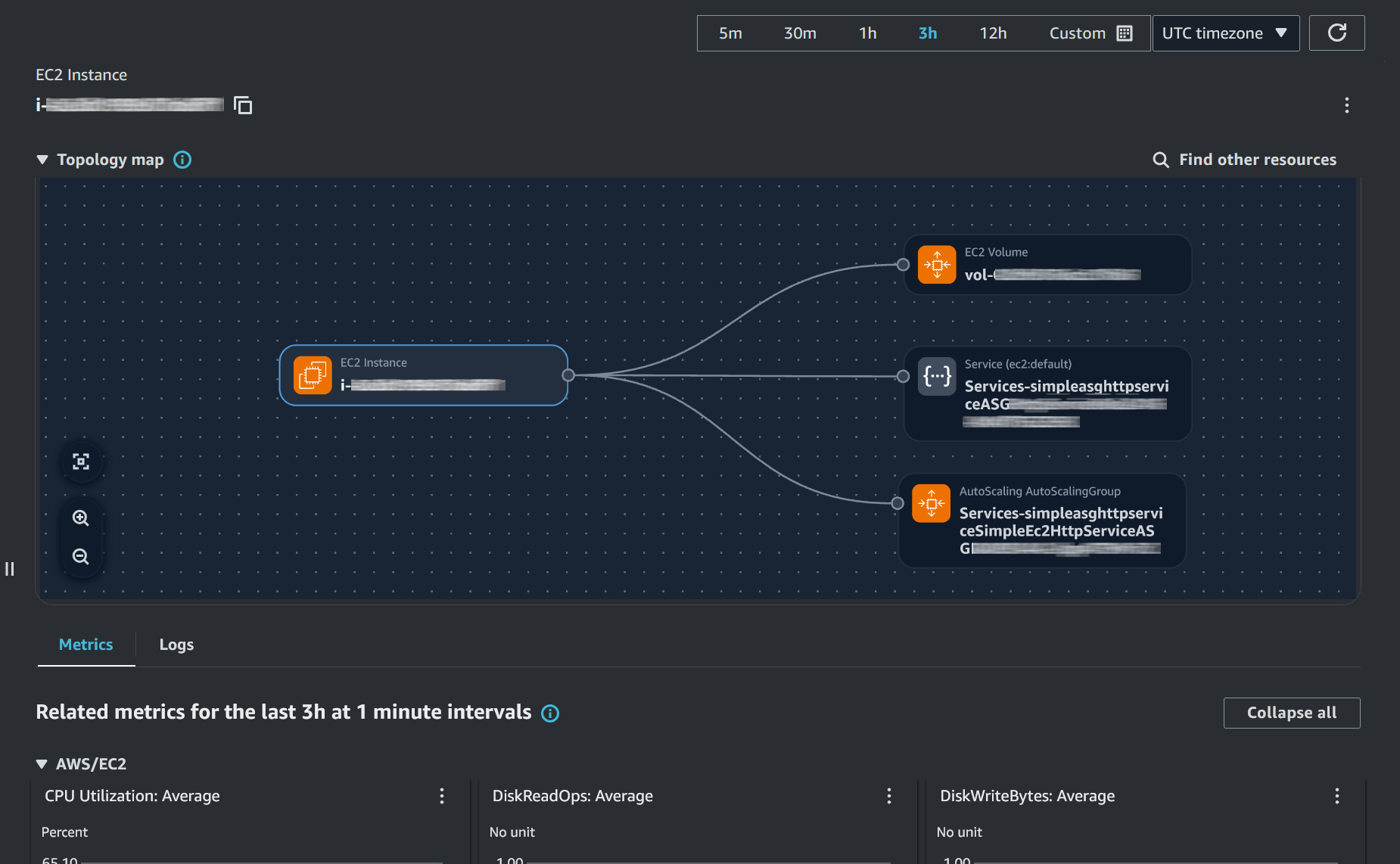
探索相關窗格的頂端是目前實體和其他相關實體的視覺拓撲圖 (地圖)。目前選取的實體會設定窗格的焦點。選取實體的方法有兩種。
窗格底部顯示的是針對目前焦點實體執行的自動化指標與日誌搜尋。
預設情況下,焦點會設定為與您存取「探索相關」窗格時所在位置相符的實體。例如,如果您透過按一下與特定 Amazon EC2 執行個體的指標關聯的羅盤圖示來存取它,則焦點將設定為該 Amazon EC2 執行個體。
當您在探索相關窗格中選取焦點的 AWS 資源時,可以導覽至所選資源的資源特定主控台。例如,若您已選取某個 Amazon EC2 執行個體,可點選在 EC2 主控台中檢視連結,系統將開啟 Amazon EC2 主控台並預先選取該執行個體。
當您設定焦點時,系統會自動篩選指標與日誌,以顯示與焦點相關的遙測。
-
指標:每個指標都會根據您選擇的時間範圍以圖表形式呈現。
就像 CloudWatch 中的任何儀表板圖形一樣,您可以將滑鼠游標懸停於圖形上或選取圖形,以取得指標圖形的詳細資訊,並檢視在 CloudWatch 指標中檢視等選項。選擇在 CloudWatch 中檢視時,系統會開啟與探索相關窗格具有相同檢視內容的指標檢視,包括資源和時間範圍。
-
日誌模式:CloudWatch 會分析與焦點資源關聯的日誌群組,並在這些日誌中顯示常見模式。如需詳細資訊,請參閱《Amazon CloudWatch Logs 使用者指南》中的模式分析。
您可以選取比較時間範圍來選擇其他時間範圍,並比較兩個時間範圍中的日誌。
您可以選取在 Logs Insights 中檢視,使用與目前檢視相同的選項 (包括資源、日誌群組和時間範圍) 在 CloudWatch Logs Insights 中分析日誌。如需詳細資訊,請參閱《Amazon CloudWatch Logs 使用者指南》中的使用 CloudWatch Logs Insights 分析日誌資料。
-
日誌群組:顯示包含日誌的日誌群組。
您可以選取日誌群組,然後執行下列動作之一:
-
選擇在 Live Tail 中開始追蹤,以檢視所選日誌群組中,新日誌事件在被擷取時的即時串流清單。Live Tail 工作階段在 CloudWatch 主控台中啟動。如需 Live Tail 的詳細資訊,請參閱《Amazon CloudWatch Logs 使用者指南》中的使用 CloudWatch Logs LiveTail 進行疑難排解。
-
選擇在 Logs Insights 中查詢以開啟 Logs Insights,查詢範圍僅限於這些日誌群組,並且會套用您目前的內容,包括資源和時間範圍。
-
使用拓撲圖
拓撲圖 (地圖) 是目前焦點實體及其相關資源或服務的視覺化呈現。您可以使用此互動式視覺化工具,檢視不同資源與服務之間的連結,並探索系統中各元件之間的關係。例如,如果您正在檢視負載平衡器資源,地圖會顯示關聯的目標群組資源。選取目標群組會顯示關聯的執行個體。視覺化呈現連線能力可協助操作人員了解並探索系統中不同資源與服務之間的關係。
您可以拖曳地圖並進行縮放,以檢視更多相關實體,或聚焦於較少實體。
當您選取關聯實體 (例如目標群組) 時,窗格的焦點將切換至該實體的遙測。地圖更新為以選定的目標群組為中心,顯示其與其他實體的連結,例如負載平衡器以及該目標群組中指定的任何 Amazon EC2 執行個體。當您在地圖中瀏覽不同實體時,窗格底部的指標與日誌會動態更新,為您提供新選取資源的相關遙測。
尋找特定資源
如果資源未出現在拓撲圖上,可以使用尋找其他資源功能進行定位。可以依標籤或類型篩選資源,然後選取要尋找的資源。在您找到聚焦的資源後,系統將返回拓撲圖,並預先選取這些資源,以便瀏覽關聯實體與遙測。
使用尋找其他資源,您可以偵測到和視覺化呈現可能未直接連線或在目前地圖中不可見的資源。如此可確保您能夠存取和分析基礎結構的所有相關元件。
透過「尋找資源」選項選取資源。
-
從 CloudWatch 主控台中的任意進入點開啟探索相關窗格。
-
選擇尋找資源。
-
選擇要檢視其日誌或指標的時間範圍。
-
選擇資源類型,然後從下拉式清單中選取要聚焦的資源類型,例如 EC2 執行個體。
-
或者,提供要篩選的標籤來篩選一組資源。為此,可以選取依標籤篩選資源,或者選擇顯示找到 5 個標籤的標籤 (數字取決於您系統中的標籤數量)。此時將提供一份標籤清單,您可根據需要從中選擇。
選取標籤後,資源清單會自動篩選,僅顯示與這些標籤關聯的項目。
-
或者,從符合您篩選條件的資源中選擇一或多個特定資源。
-
選擇在地圖上顯示返回拓撲圖,其中您的資源為選中狀態。
您的指標和日誌清單現已經過篩選,僅顯示與該資源類型關聯的日誌和指標。您可以選擇指標或日誌索引標籤,以檢視要檢視的遙測類型。
檢視和探索相關遙測所需的許可和先決條件
要探索相關遙測,必須從工作負載取得包含遙測的實體資訊,並且必須具備檢視該資料的適當許可。
許多服務會自動傳送實體資訊。對於使用 CloudWatch 代理程式的工作負載,必須至少安裝 1.300049.1 版本的代理,並正確設定該代理程式。如需設定代理程式的詳細資訊,請參閱如何將相關資訊新增至傳送到 CloudWatch 的自訂遙測。對於在 Amazon EKS 上執行的工作負載,必須至少安裝 v2.3.1-eksbuild.1 版本的 Amazon CloudWatch Observability EKS 附加元件。如需此附加元件的詳細資訊,請參閱Amazon CloudWatch Observability EKS 附加元件快速入門。
若要探索相關遙測,必須使用特定許可登入。探索相關遙測是一項唯讀活動,至少需要對 CloudWatch 的唯讀存取權。
若要檢視遙測與實體之間的關聯,必須具備如下許可:logs:ListLogGroupsForEntity、logs:ListEntitiesForLogGroup、cloudwatch:ListEntitiesForMetric 和 application-signals:ListObservedEntities。
下列每個 AWS 受管政策提供在 CloudWatch 主控台中存取相關遙測所需的 CloudWatch 許可:
-
CloudWatchFullAccessV2:授與對 CloudWatch 的完整存取權。
-
CloudWatchReadOnlyAccess:授與對 CloudWatch 的唯讀存取權。
-
ReadOnlyAccess:提供對 AWS 服務和資源的唯讀存取權。
此外,您必須至少擁有對拓撲圖中任何資源的唯讀存取權限 (Describe* 和 Get*),CloudWatch 才能偵測並顯示相關關係。
如需使用政策控制存取權的詳細資訊,請參閱使用政策管理存取權。